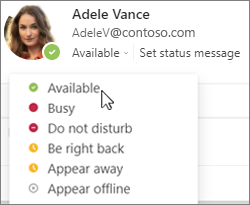V záhlaví e-mailu barevný kruh vedle jména nebo profilového obrázku osoby označuje stav její dostupnosti na základě aktuálního kalendáře.
Když je Teams aktivní, můžete svůj stav ručně změnit z hlavního panelu Windows, i když používáte jinou aplikaci:
-
Na hlavním panelu klikněte pravým tlačítkem na ikonu Teams
-
V zobrazené nabídce vyberte stav, který chcete použít ručně.
(Resetovat stav vrátí zpět ruční nastavení a nastaví stav na základě vašeho kalendáře v aktuálním čase.)
Tip: Pokud chcete nastavit, jestli se položka v kalendáři bude zobrazovat jako zaneprázdněná nebo bezplatná, přečtěte si téma Správa dostupnosti v kalendáři.
V záhlaví e-mailu barevný kruh vedle jména nebo profilového obrázku osoby označuje stav její dostupnosti na základě aktuálního kalendáře.
Když je Teams aktivní, můžete svůj stav ručně změnit z hlavního panelu Windows, i když používáte jinou aplikaci:
-
V Teams vyberte v pravém horním rohu okna svůj profilový obrázek nebo iniciály.
-
Vyberte stav pod svým jménem a pak zvolte některou možnost ze seznamu.
Tip: Pokud chcete nastavit, jestli se položka v kalendáři bude zobrazovat jako zaneprázdněná nebo bezplatná, přečtěte si téma Správa dostupnosti v kalendáři.
V záhlaví e-mailu barevný kruh vedle jména nebo profilového obrázku osoby označuje stav její dostupnosti na základě aktuálního kalendáře.
Když je Teams aktivní, můžete svůj stav ručně změnit z hlavního panelu Windows, i když používáte jinou aplikaci:
-
Přepněte do aplikace Teams.
-
V pravém horním rohu okna vyberte svůj profilový obrázek nebo iniciály.
-
Vyberte stav pod svým jménem a pak zvolte některou možnost ze seznamu.
Tip: Pokud chcete nastavit, jestli se položka v kalendáři bude zobrazovat jako zaneprázdněná nebo bezplatná, přečtěte si téma Správa dostupnosti v kalendáři.